當前位置:首頁 > 幫助中心 > thinkpad如何用u盤裝系統(thinkpad怎么用u盤裝系統)
thinkpad如何用u盤裝系統(thinkpad怎么用u盤裝系統)
thinkpad如何用u盤裝系統?隨著技術的不斷發展,越來越多的用戶選擇使用U盤來安裝系統,以提高安裝速度和便利性。而作為一款備受歡迎的商務筆記本品牌,ThinkPad也提供了簡便的方法來使用U盤裝系統。在安裝過程中,記得先備份重要的數據,以免丟失。下面,本文將為大家詳細介紹thinkpad怎么用u盤裝系統,幫助大家輕松完成系統安裝。
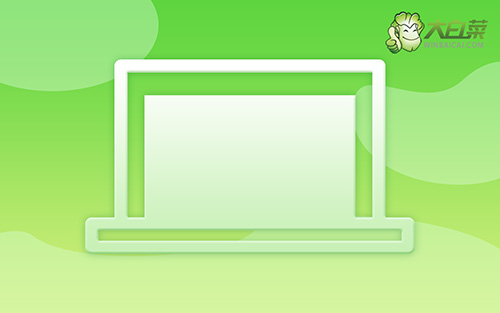
thinkpad如何用u盤裝系統
第一步:大白菜u盤制作
1、準備工具:一個質量好的u盤,大白菜U盤啟動盤制作工具。
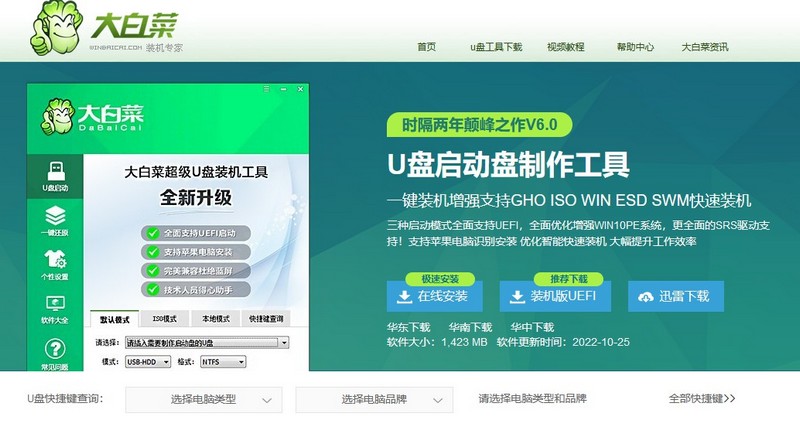
2、進入U盤啟動盤制作界面后,選中u盤,默認設置,點擊一鍵制作成usb啟動盤。
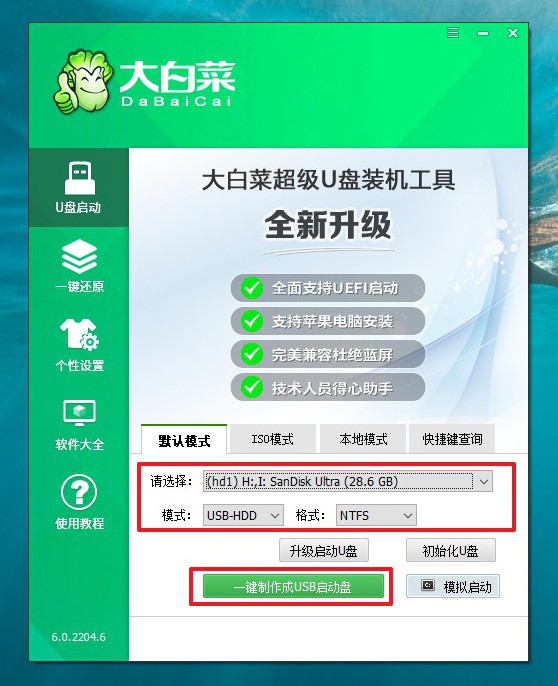
3、制作u盤啟動盤涉及系統文件,下載操作之前,先關閉殺軟。
第二步:大白菜u盤啟動
1、除了bios快捷鍵之外,你還可以選擇使用u盤啟動快捷鍵來設置,操作還是比較簡單的。
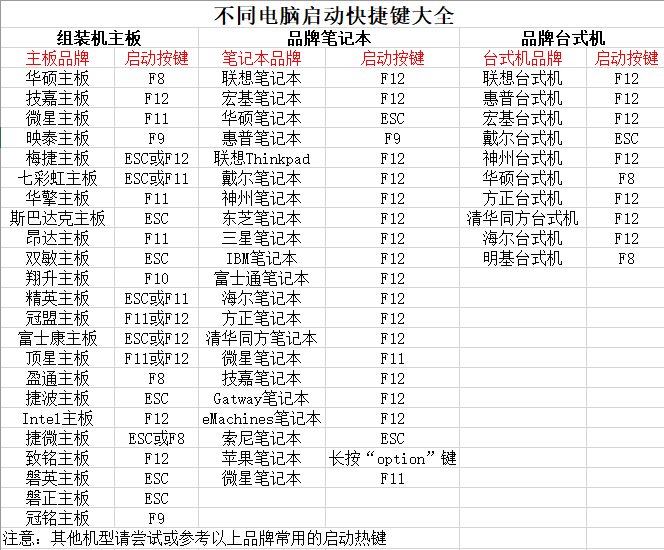
2、將u盤啟動盤接入電腦,如圖所示,通過u盤啟動快捷鍵設置,電腦將會讀取u盤數據啟動。
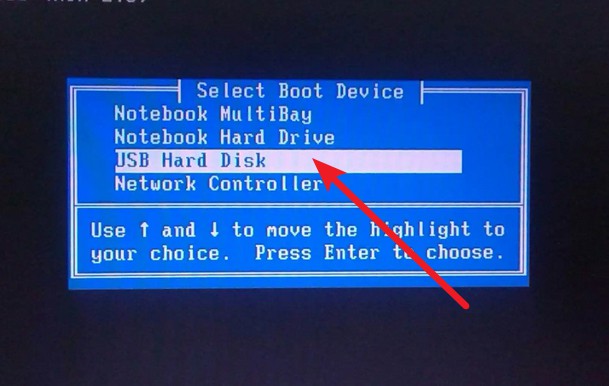
3、接著,選中大白菜u盤主菜單中的【1】,回車即可進入u盤系統桌面,準備重裝系統。
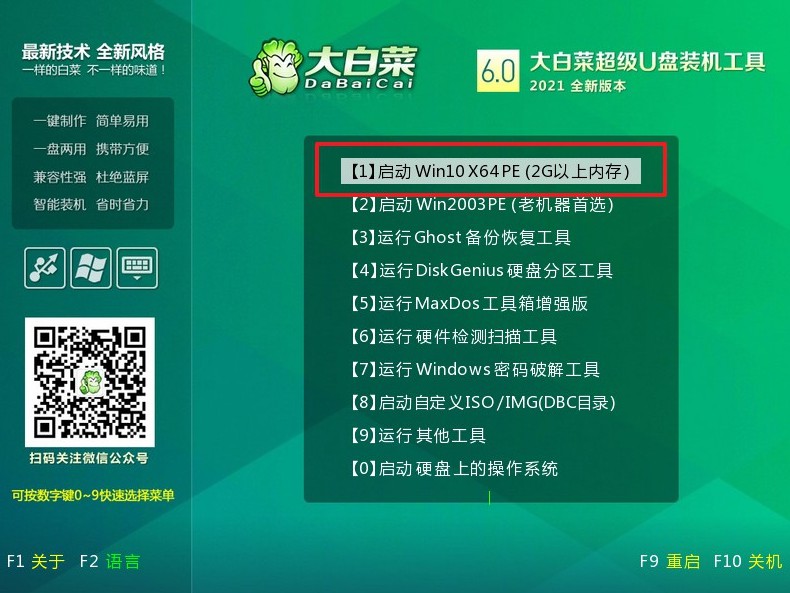
第三步:大白菜u盤裝win10
1、這一步很重要,打開裝機軟件之后,按照圖片所示,進行選項設置,再點擊“執行”系統安裝。
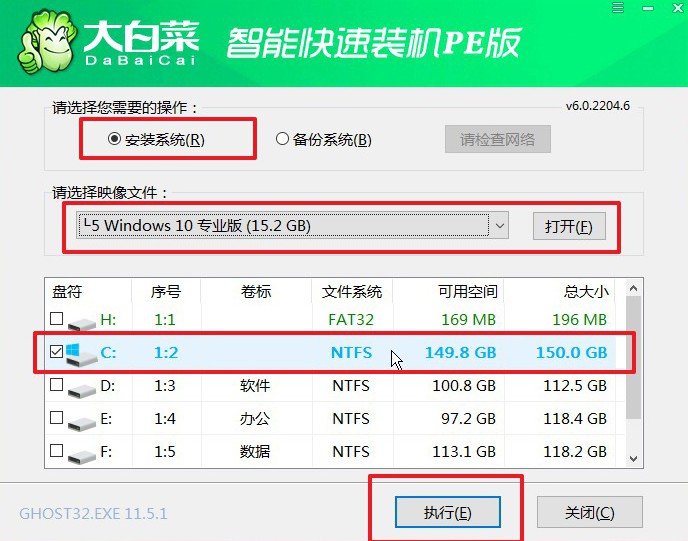
2、彈出一鍵還原頁面后,無需設置,默認相關選項,直接點擊“是”進入下一步。
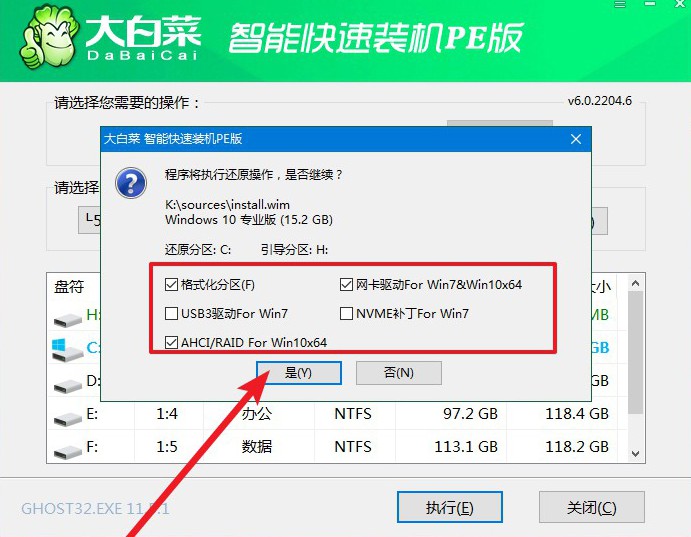
3、然后,注意勾選“完成后重啟”并在電腦第一次重啟時,拔掉大白菜U盤即可。
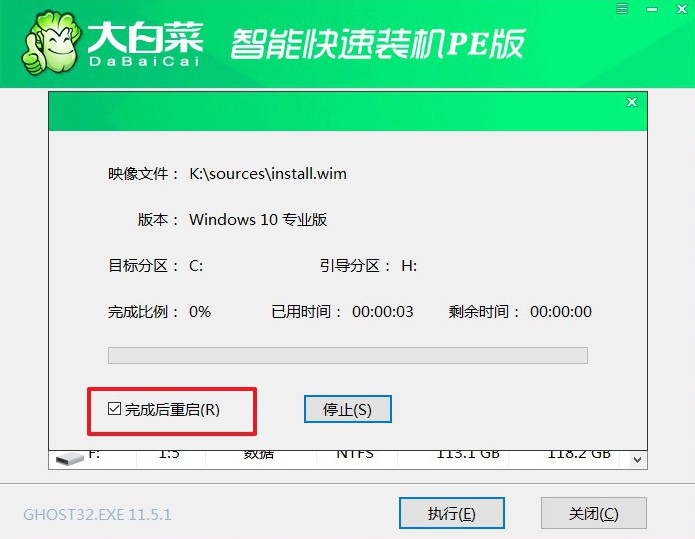
4、注意,稍后電腦會多次重啟,這是正常現象,等待電腦進入win10系統界面,則表示重裝成功。
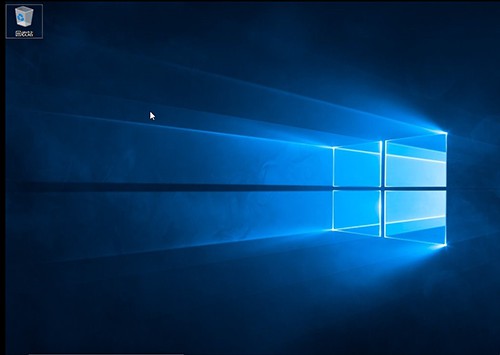
就這樣,我們完成了thinkpad怎么用u盤裝系統的教程。相信通過本文的指導,您已經掌握了使用U盤裝系統的技巧,能夠更好地利用ThinkPad的功能和性能。祝您安裝順利,享受高效的系統使用體驗!在使用U盤裝系統時,有一些注意事項需要我們注意,比如說選擇一個質量好、容量足夠的U盤來進行系統安裝等等。

